Содержание
- 2. В документах MS Word можно использовать два типа графических объектов: рисунки и изображения. Рисунки-объекты векторной природы
- 3. Панель инструментов Рисование Вид/Панели инструментов/Рисование 1 2 3 4 5 6 7 8 9 10 11
- 4. Действие
- 5. Автофигуры
- 6. Добавить объект WordArt
- 7. Выделение рисованного объекта: Щелкнуть по нему левой клавишей мыши. Выделение группы объектов: Нажать кнопку Выбор объекта
- 8. Изменение размеров объекта: 1) выделить объект; 2) потянуть за любой квадратный маркер; 3) снять выделение.
- 9. Копирование рисованного объекта: 1) выделить объект; 2) нажать клавишу CTRL и перемещать объект в нужном направлении;
- 10. Перемещение рисованного объекта: 1) выделить объект; 2) перемещать объект в нужном направлении; 3) снять выделение.
- 11. Удаление рисованного объекта: 1) выделить объект; 2) нажать клавишу Delete или кнопку Вырезать .
- 12. Поворот рисованного объекта: 1) выделить объект; 2) нажать на кнопку Свободное вращение 3) повернуть объект, перетащив
- 13. Вставка текста в автофигуру: 1) выделить автофигуру правой кнопкой мыши, выбрать команду Добавить текст; 2) ввести
- 14. Правила
- 15. Правильно передать объем и форму
- 16. Расположение объектов в пространстве
- 17. Выбор цвета
- 19. Скачать презентацию
















 Безопасная работа составителя на железной дороге
Безопасная работа составителя на железной дороге Культура России первой половины 19 века
Культура России первой половины 19 века Сидней
Сидней Арифметические действия в двоичной системе счисления
Арифметические действия в двоичной системе счисления Высокодоходные инвестиции в спортивно-тренировочный комплекс
Высокодоходные инвестиции в спортивно-тренировочный комплекс Внедрение ЛЕГО-конструирования в образовательный процесс ДОУ Ергина Д.Г.
Внедрение ЛЕГО-конструирования в образовательный процесс ДОУ Ергина Д.Г.  Установка мини-пруда
Установка мини-пруда Мультимедийная презентация «Пороки человека».
Мультимедийная презентация «Пороки человека». Чевианы треугольникаСвойства медиан
Чевианы треугольникаСвойства медиан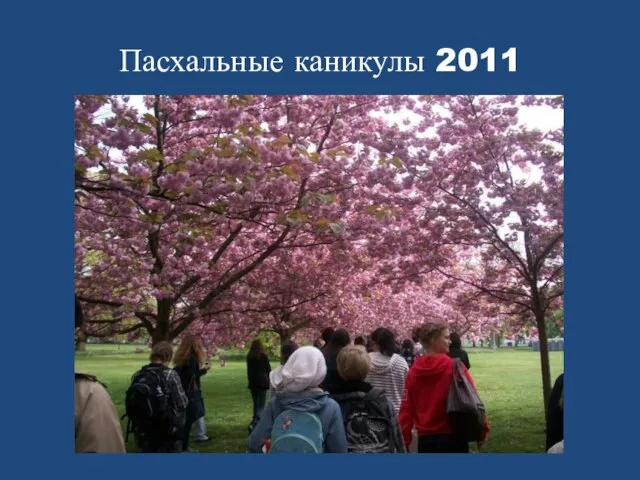 Пасхальные каникулы 2011
Пасхальные каникулы 2011 Обкатка машин. Окрашивание
Обкатка машин. Окрашивание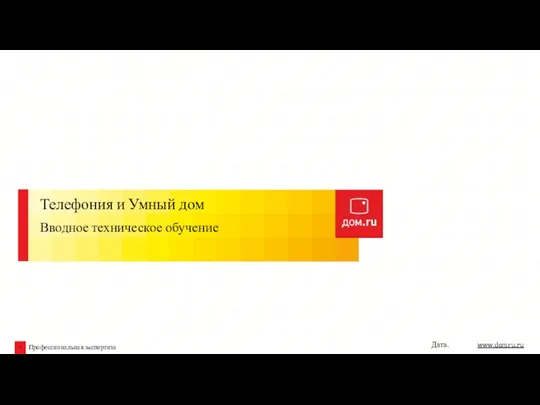 Телефония и Умный дом
Телефония и Умный дом Государственно-частное партнерство и долевое финансирование в развитии дорожной инфраструктуры Швеции
Государственно-частное партнерство и долевое финансирование в развитии дорожной инфраструктуры Швеции Музей паровозов
Музей паровозов Строение вещества
Строение вещества Контроль якості металів і зварних з'єднань
Контроль якості металів і зварних з'єднань Царства живой природы
Царства живой природы Открытая Правовая Школа НИУ ВШЭ
Открытая Правовая Школа НИУ ВШЭ Жанры игрового кино
Жанры игрового кино Cancun Underwater Museum – Musa
Cancun Underwater Museum – Musa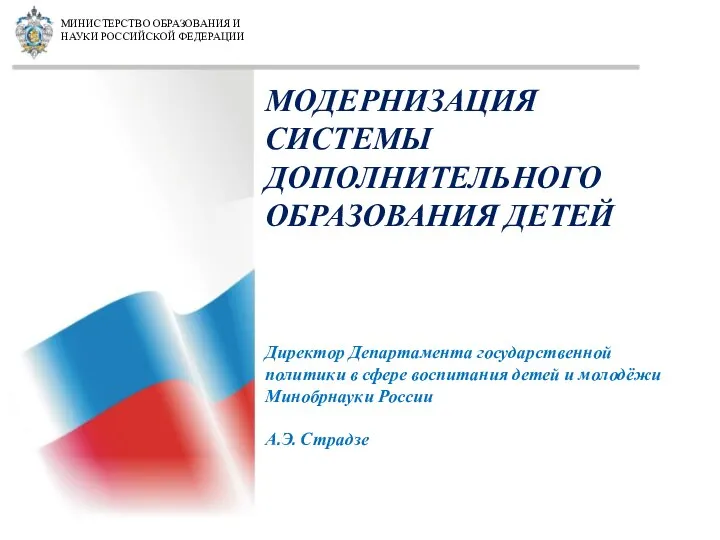 Модернизация системы дополнительного образования детей в РФ
Модернизация системы дополнительного образования детей в РФ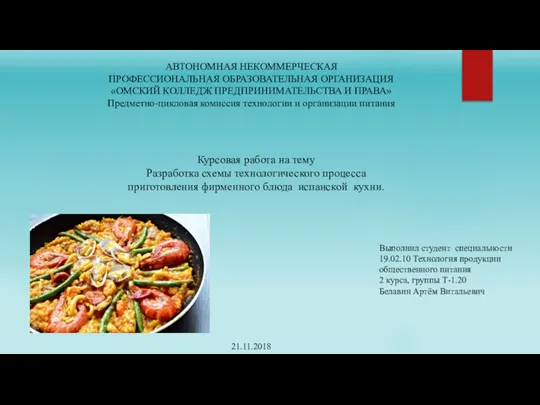 Разработка схемы технологического процесса приготовления фирменного блюда испанской кухни
Разработка схемы технологического процесса приготовления фирменного блюда испанской кухни «Tertium non datur» (лат. «третьего не дано»; одно из двух; или – или) Общешкольный проект Литературной гостиной «Ђ» Участники: обучающиес
«Tertium non datur» (лат. «третьего не дано»; одно из двух; или – или) Общешкольный проект Литературной гостиной «Ђ» Участники: обучающиес Анализ Рынка (2)
Анализ Рынка (2) Презентация на тему Джек Лондон Жизнь и его творчество
Презентация на тему Джек Лондон Жизнь и его творчество  Project on the theme: My sports idol.
Project on the theme: My sports idol. Зачем нужна сменная обувь?
Зачем нужна сменная обувь? Композиция на конкурс . Выбор цветовой гаммы
Композиция на конкурс . Выбор цветовой гаммы